1、打开错误的数据表格

2、选中错误的数据,把数据转化为文本,然后右击鼠标,设置单元格格式

3、在单元格格式对话框,找到“文本选项”,最后确定

4、如图所示,这些数据已经转化为文本格式
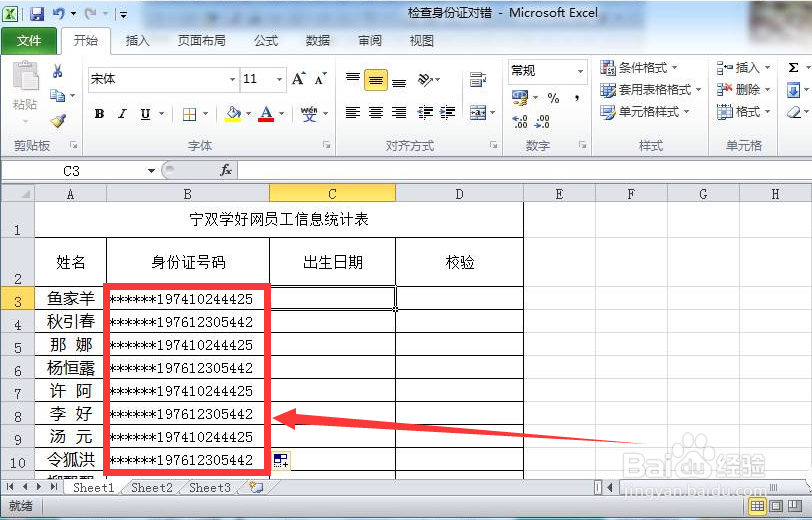
5、把鼠标定位出生日期,输入公式:=TEXT(IF(LEN(B3)=15,"19",)&MID(B3,7,IF(LEN(B3)=18,8,6)),"####-##-##")
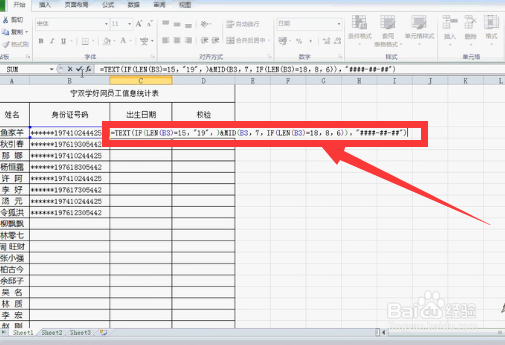
6、然后,下拉该单元格,自动填充数据
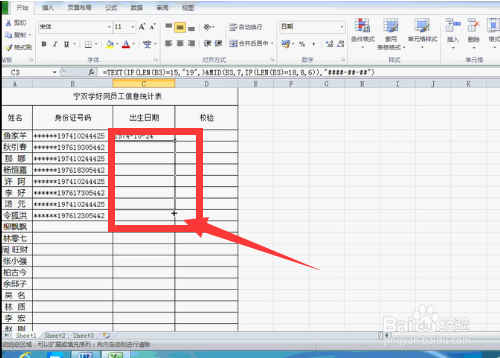

7、现在可以看到错误的数据,但是显示不明显,下面看看怎么显示明显一点

8、把出生日期数据复制粘贴到校验栏

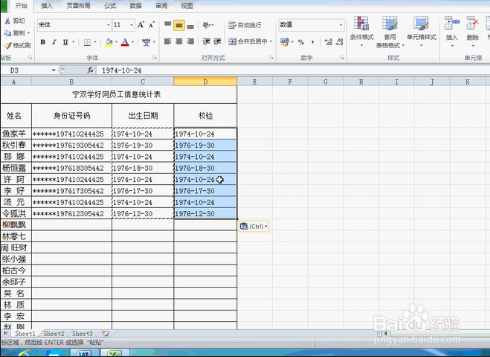
9、全选校验数据,右击,选择设置单元格格式,在单元格格式里面,选择“数值”选项,确定

10、最后,得出的数据,红色的代表是错误的,下面你可以进行修改
